Win10下載助手MediaCreationTool是一款用于下載Win10系統(tǒng)官方鏡像以及制作U盤(pán)系統(tǒng)盤(pán)的一款官方下載軟件,它可以讓你自己升級(jí)系統(tǒng),或是為其它電腦安裝Win10系統(tǒng),目前微軟已經(jīng)更新了,趕緊下載使用吧!
Win10下載助手功能:
1、優(yōu)化的文件格式,可獲得更快下載速度;
2、內(nèi)建USB、DVD制作選項(xiàng);
3、Media Creation Tool官方版可轉(zhuǎn)換Win10 iso鏡像文件格式;
Win10下載助手使用方法:
1、下載好微軟官方U盤(pán)啟動(dòng)制作工具之后,雙擊點(diǎn)擊打開(kāi)軟件。
2、選擇“為另一臺(tái)電腦創(chuàng)建安裝介質(zhì)”,點(diǎn)擊“下一步”。

3、選擇想要安裝的win10版本。注意,如果選擇跟原系統(tǒng)不同版本的話(huà)可能會(huì)需要windows安裝所需的產(chǎn)品密鑰。


4、選擇“U盤(pán)”,點(diǎn)擊“下一步”。

5、用戶(hù)選擇U盤(pán)(Win10安裝U盤(pán))、或者iso文件(Win10安裝光盤(pán)),切記U盤(pán)的容量要大于4GB,并且寫(xiě)入速度不要低于2MB/秒。

6、如果用戶(hù)所使用的電腦僅有一個(gè)U盤(pán),直接點(diǎn)“下一步”即可;如果有多個(gè)U盤(pán),則需要進(jìn)行選擇“需要寫(xiě)入的目標(biāo)U盤(pán)”,然后點(diǎn)擊“下一步”。
7、用戶(hù)進(jìn)入Win10安裝U盤(pán)制作的核心環(huán)節(jié),此步驟需要接駁互聯(lián)網(wǎng),下載超過(guò)3GB的文件,如果網(wǎng)速較慢,此等待過(guò)程相當(dāng)漫長(zhǎng)。

8、當(dāng)Win10安裝U盤(pán)寫(xiě)入完畢,官方工具會(huì)提示“你的U盤(pán)已準(zhǔn)備就緒”,點(diǎn)擊“完成”即可。到此步驟,一款微軟官方工具制作的Win10安裝U盤(pán)打造完成。
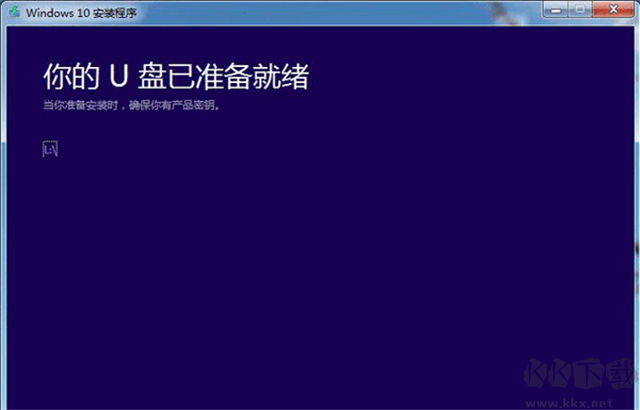
注:
在準(zhǔn)備好安裝 Windows 10 時(shí),系統(tǒng)將向您顯示所選內(nèi)容以及在升級(jí)過(guò)程中要保留的內(nèi)容的概要信息。選擇更改要保留的內(nèi)容,以設(shè)置在升級(jí)過(guò)程中,您是要保留個(gè)人文件和應(yīng)用、僅保留個(gè)人文件還是選擇不保留任何內(nèi)容。
保存并關(guān)閉您可能在運(yùn)行的任何打開(kāi)應(yīng)用和文件,在做好準(zhǔn)備后,選擇安裝。安裝 Windows 10 可能需要一些時(shí)間,您的電腦將會(huì)重啟幾次。請(qǐng)確保不要關(guān)閉您的電腦。

 Win10下載軟件 官方原版7.9M
Win10下載軟件 官方原版7.9M